Как разобрать, почистить и смазать вентилятор компьютера?
Как смазывать вентилятор
Чтобы смазать вентилятор, надо разобрать компьютер и извлечь из него кулер
Положите вентилятор на стол и осторожно снимите наклейку. Часть наклейки находится сразу над зазором для проводков
Отсюда ее легче отогнуть.
Выньте из середины вентилятора резиновую пробку
Для этого можно воспользоваться небольшой отверткой, осторожно заведя ее за край пробки
Вы увидите в образовавшемся углублении конец вала внутри цилиндра. Капните одну каплю масла в углубление.
Верните на место резиновую пробку, заклейте ее сверху наклейкой. Иногда наклейка перестает клеиться. Тогда можно воспользоваться обычной изолентой. После того, как вентилятор вернулся на место, компьютер должен поработать несколько минут прежде чем масло полностью смажет кулер. Через некоторое время компьютер станет работать тише и перестанет сильно нагреваться.
Как известно, вентилятор, или кулер – это очень важная деталь вашего компьютера. Он регулирует температуру процессора и не даёт ему перегреваться. Звук работающего в компьютере вентилятора известен всем. Но если в один прекрасный момент вы заметили, что этот звук изменился, например, ваш компьютер начал гудеть, как самолёт при взлёте, то это означает, что вентилятору явно нужна помощь, то есть, чистка и смазка.
Инструкция
Открутите болты при помощи отвёртки, отсоедините разъём, выньте вентилятор из корпуса.
С помощью кисточки или ватной палочки аккуратно очистите лопасти вентилятора и его корпус. Уберите всю накопившуюся пыль и грязь.
Под этой резинкой вы найдёте втулку вентилятора и ось, которые вы и должны смазать. Чтобы проделать эту операцию, возьмите веретенное или машинное масло. Можно также использовать шрус. Для смазки нанесите немного масла на ось вентилятора.
Масло должно покрыть её, но не капайте слишком много, потому что в ином случае, при наложении на место резиновой масло может вытечь из углубления и запачкать корпус, тогда наклейка не сможет приклеиться обратно. Чтобы более точно нанести масло и чтобы оно не разлилось, вы можете использовать медицинский шприц. В этом случае масло для смазки должно быть очень жидким, чтобы беспрепятственно вытекать шприц.
Смазывать можно и внутренние части вентилятора, но для этого его придётся разбирать. Настоятельно не советуем вам заниматься этим , если вы не являетесь специалистом – непрофессионал не сможет справиться с такой тонкой , и вы рискуете испортить кулер.
Каждый владелец ноутбука сталкивался с такой проблемой, при которой устройство начинало сильно греться и при этом издавать странные звуки. Причина тому – загрязнение кулера. Ведь в процессе эксплуатации в ноутбук регулярно попадает грязь и пыль. В итоге вентилятор, призванный охлаждать «мозги» компьютера, загрязняется и порой даже перестаёт вращаться. Что же делать? Конечно же, смазать и .
Первым делом необходимо понять, чем смазать кулер ноутбука. Подойдёт ли масло? Возможно. Но только ни в коем случае не растительное или животное! Конечно, на какое-то время и такое масло поможет вам избавиться от шума, но затем кулер просто выйдет из строя. Дело в том, что подсолнечное масло очень быстро высыхает, и к нему с удвоенной силой липнет всякая пыль и грязь.
Также нельзя смазывать кулер ноутбука солидолом, вазелином и прочими густыми жировыми смазками, которые центробежная сила выдавит и раскидает по всем внутренностям устройства. Может быть, спирт или гудрон? Нет, они и вовсе ухудшат работу вентилятора.
Тогда какая же смазка подойдёт для системы охлаждения ноутбука? Она должна отвечать нескольким требованиям:
- Иметь клейкую основу;
- Быть по консистенции достаточно густой, вязкой и лёгкой;
- Способной работать на высоких скоростях (кулер в среднем выдаёт около 4-5 тысяч об/мин);
- Выдерживать высокую температуру (как минимум, до 100 °С).
Учитывая всё сказанное выше, получается, что подходит несколько вариантов:
- Синтетическое автомобильное масло.
- Смазочное масло для швейных машин, электроинструментов, машинок для стрижки волос и пр.
- Силиконовая смазка, предназначенная для смазывания замков, петель, мини-редукторов и прочих бытовых приборов.
- Специальная смазка для кулеров (например, Molykote Omnigliss).
Можно ли смазать кулер ноутбука WD-40? Мы бы всё-таки не рекомендовали. Конечно, на какое-то время вентилятор перестанет шуметь, но WD-40 может повредить другие внутренние элементы. К тому же, это средство довольно неприятно пахнет. Да и не стоит забывать, что WD-40 можно смазать ту же дверную петлю, которая не вращается с такой огромной скоростью, как кулер.
Как разобрать кулера
Все начинается с разбора системного блока и самого кулера компьютера или ноутбука. До места смазки нужно добраться. В зависимости от типа и строения комплектующих, процесс разбора будет отличаться.
Обычный вентилятор
Чтобы добраться до вентилятора, нужно разобрать системный блок. Делается это довольно просто:
- Для начала откручиваются болты, которые держат боковую стенку блока. Затем эта часть легко снимается.
- В зависимости от того, какой вентилятор нужен, откручивают болты на задней крышке или внутри самого блока.
- Когда вентилятор находится на столе, можно приступать к его смазке.
- В центральной части находится наклейка. Ее нужно аккуратно снять.
- За ней будет располагаться резиновая пробка, которая также снимается легким поддеванием ножом. Здесь и находится подшипник, требующий смазки.
После того, как вентилятор будет обработан, резиновую пробку возвращают на место и заклеивают ее наклейкой. Но возможность смазки предусмотрена не всегда.
Неразборный вентилятор
Исходя из названия, неразборное устройство не поддается разборке. Некоторые умельцы пытаются добиться своего силой, однако чаще всего это приводит к поломке. Такой тип лучше не разбирать для смазки, а использовать другой способ:
- Вентилятор достается из системного блока.
- В нем проделывается несколько отверстий в том месте, где обычно расположена пробка. Для таких целей используют раскаленную иглу.
Способы включения компьютера или ноутбука без кнопки включения
Иногда попадаются такие версии неразборных вентиляторов, которые легко разбираются с помощью плоской отвертки. Поэтому, все зависит от модели. Но, если нет уверенности, что разбор пройдет правильно, лучше этого не делать. К тому же, смазать неразборный кулер можно и не разбирая.
Внимание! При проделывании отверстий стоит быть очень осторожным! Любое неверное движение повредит катушку или микросхему, что приведет к поломке и выходу из строя!
Кулер процессора
Вентилятор процессора проще всего обнаружить в системном блоке, обычно он единственный установлен на материнской плате. Для его разбора понадобится отвертка, которой будут откручены болты. Последовательность действий:
- Разбирается системный блок.
- С вентилятора процессора снимается радиатор.
- С помощью отвертки раскручивается болты по боковым сторонам.
После того, как кулер снят, можно провести чистку от пыли. Для этого берут ушные палочки и спирт. Можно, также, обработать место соприкосновения устройства и процессора термопастой.
Часто в качестве креплений используются пластиковые защелки – это зависит от модели процессора и его охлаждения. Смазка происходит стандартно, с извлечением пробки.
Вентилятор видеокарты
Чтобы смазать вентилятор видеокарты его необходимо снять. На видеокарте часто присутствуют защелки, которыми крепится кулер. Их необходимо протолкнуть руками или с помощью пинцета. Также подойдут плоскогубцы. После этого кулер будет отсоединен от видеокарты.
Блок питания
Процесс снятия кулера с блока питания может затянуться. Для начала достается сам блок. Чтобы его снять, на задней крышке системного блока откручиваются болты. Но недостаточно просто достать эту комплектующюю.
С обратной стороны блока питания находятся четыре болта, их также придется открутить, чтобы добраться к устройству. Если были подключены провода, их отключают, но обязательно запоминают расположение.

Ноутбук
Чтобы снять кулер на ноутбуке понадобится несколько несложных шагов. Для начала снимают крышку, откручивая с задней панели все болты. После этого находят интересующий кулер. В зависимости от модели, вентиляторы снимаются тем или иным способом. Но, в большинстве случаев, необходимо только раскрутить болты отверткой.
Определяем мощность блока питания
Проблема может возникнуть только со снятием крышки, поскольку у всех моделей процедура различна – у некоторых достаточно открутить крышку на задней панели, а некоторые приходится разбирать чуть ли не полностью.

Кулер на процессоре
Процессорный кулер, будь он боксовый или стороннего производителя, такого, как Zalman или Cooler Master, всегда имеют специфичный способ крепления, причём для процессоров Intel и Amd эти крепления разные.

Обслуживание таких систем охлаждения практически ничем не отличается от обычных кулеров, однако имеет свою небольшую специфику, в частности, нужна термопаста:
Отсоединив провода, необходимо открепить кулер от материнской платы.
Очень осторожно снять радиатор с процессора, он будет немного сопротивляться из-за термопасты.
Демонтировав кулер, нужно сухим ватным диском, очистить подошву радиатора и процессор от старой термопасты. Вынимать процессор из материнской платы для этого не надо!
Отсоединив вентилятор от радиатора, смазать его способом, описанным выше.
Соединить радиатор и вентилятор обратно.
Небольшое количество термопасты тонким слоем распределить по поверхности процессора, для этого очень хорошо подойдёт пластиковая карта.
Как выбрать смазку для кулера?
Для кулеров необходимо использовать инертную кремний-органику, то есть силиконовую смазку или смесь силикон + тефлон.
Самый оптимальный вариант – использовать силиконовую смазку от производителя. Она служит около 4-5 лет, а потом высыхает.
Фирменная смазка MX-4 в шприце
Литол-24
Если такой смазки в наличии нет, подойдёт Литол-24. Это тугоплавкая смазка, которая не боится нагрева.
Третий вариант – солидол. Принцип действий, тот же.
Синтетическое или полусинтетическое машинное масло при любой температуре создаёт поверхностную плёнку. В результате и шума меньше и износа почти нет. Обычно у автомобилистов в гараже есть остатки в канистрах. Но использовать её лучше всего вместе с Литолом-24.
WD-40, хорошо подойдёт для смазывания неразборных кулеров. Трубочку, присоединённую к баллончику удобно вводить в зазор между корпусом и крыльчаткой. Придерживайтесь следующих правил:
- Вводите трубочку как можно глубже, чтобы смазка (хотя бы частично) проникла в подшипники, а не распылилась бы вся в зазоре.
- При вводе через зазор между крыльчаткой и корпусом не прикладывайте больших усилий, чтобы не повредить детали.
- Если после указанной процедуры проблемы останутся (шум, «клин»), повторите процесс.
WD-40
Использование WD-40 для смазывания вентиляторов в компьютерах активно обсуждается в сети. Мнения противоречивы. В одних источниках утверждается, что средство отлично справляется с поставленной задачей, из других следует, что пользоваться им не стоит.Между тем на официальном сайте компании-производителя WD-40 нет ни слова о том, что состав можно применять для смазывания кулеров ПК. Средство рекомендуется для удаления жира, битумных пятен, остатков клея и чистки электрических контактов. Им можно смазывать детали, которые не вращаются с большой скоростью. Вентиляторы сюда явно не относятся.И всё же при обработке подшипника кулера химическим составом под маркой WD-40 эффект будет, но не долговременный. Процентное содержание масел в нём невысокое, а основные компоненты химически весьма активные, что грозит повреждением поверхностей движущихся частей вентилятора, их заклиниванием и выходом из строя устройства.
Графитовая смазка
Многие специалисты не рекомендуют пользоваться графитовой смазкой, так как:
- графит является проводником электрического тока и может стать источником ещё больших проблем, нежели шум движущихся элементов системы охлаждения ПК;
- графитовая смазка используется для обработки движущихся на невысоких и средних скоростях тяжёлых механизмов, а кулеры не из их числа.
С другой стороны, в некоторых специализированных составах, продающихся в компьютерных магазинах, можно встретить совсем небольшое количество графитовой пыли, улучшающей скольжение элементов подшипника.
Подготовительный этап
Для начала подготовьте все необходимые компоненты:
- Спиртосодержащую жидкость (можно водку). Она понадобится для более качественной очистки элементов кулера;
- Для смазки лучше использовать машинное масло невязкой консистенции. Если оно будет слишком вязким, кулер может начать работать ещё хуже. Рекомендуется использовать специальное масло для смазки комплектующих, которое продаётся в любом компьютерном магазине;
- Ватные диски и палочки. На всякий случай возьмите их побольше, т.к. рекомендуемое количество сильно зависит от степени загрязнения;
- Сухая тряпка или салфетки. Будет идеально, если у вас окажутся специальные салфетки для протирания компьютерных комплектующих;
- Пылесос. Желательно имеющий небольшую мощность и/или имеющий возможность её регулировки;
- Термопаста. Необязательно, но рекомендуется во время данной процедуры сделать смену термопасты.
На данном этапе необходимо отключить компьютер от сети электропитания, если у вас ноутбук, то также выньте аккумулятор. Поставьте корпус в горизонтальное положение, дабы снизить риск случайного отсоединения от материнской карты какой-либо комплектующей. Снимите крышку и приступайте к работе.
Этап 1: первичная очистка
На данном этапе вам требуется сделать максимально качественную очистку всех компонентов ПК (особенно, вентиляторов и радиатора) от пыли и ржавчины (если таковая появилась).
Следуйте данной инструкции:
- Демонтируйте кулер и вентиляторы, но пока не очищайте их от пыли, а отложите в сторону.

Проведите чистку остальных комплектующих компьютера. Если пыли очень много, то воспользуйтесь пылесосом, но только на минимальных мощностях. После очистки пылесосом хорошенькой пройдитесь по всей плате сухой тряпкой или специальными салфетками, убирая оставшуюся пыль.
Тщательно пройдитесь по всем уголкам материнской платы с кисточкой, вычищая частички пыли из труднодоступных мест.

После полной очистки всех компонентов можно приступить к системе охлаждения. Если конструкция кулера позволяет, то отсоедините вентилятор от радиатора.
При помощи пылесоса уберите основной слой пыли с радиатора и вентилятора. Некоторые радиаторы можно полностью очистить только при помощи пылесоса.
Пройдитесь по радиатору ещё раз кистью и салфетками, в труднодоступных участках можно применить ватные палочки. Главное, полностью избавиться от пыли.
Теперь протрите радиатор и лопасти вентилятора (если они металлические) ватными дисками и палочками, слегка смоченными в спирте. Это нужно, чтобы устранить небольшие образования коррозии.

Пункты 5, 6 и 7 требуется провести ещё и с блоком питания, предварительно отключив его от материнской платы.
Этап 2: смазка кулера
Здесь проводится уже непосредственная смазка вентилятора. Будьте осторожны и проводите данную процедуру подальше от электронных компонентов, дабы не вызвать замыкание.
Инструкция выглядит следующим образом:
- С вентилятора кулера снимите наклейку, которая расположена в самом центре. Под ней находится механизм, вращающий лопасти.
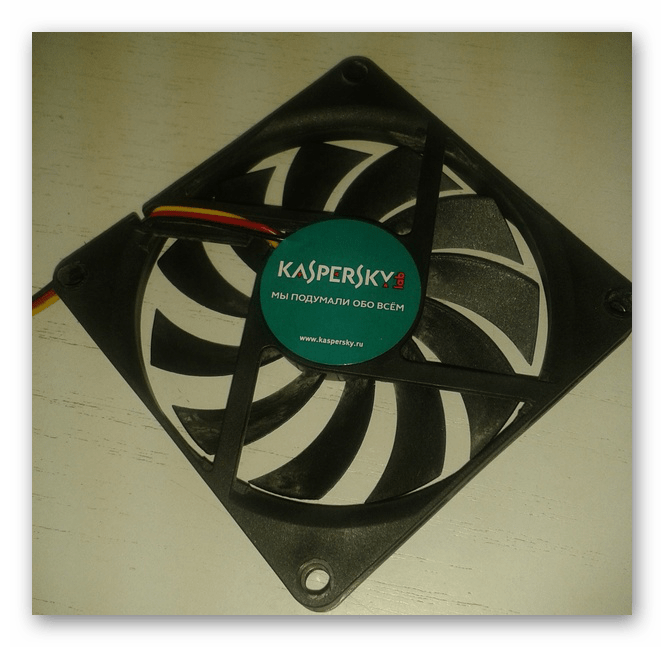
В самом центре будет находиться отверстие, которое должно быть заполнено засохшей смазкой. Уберите основной её слой при помощи спички или ватной палочки, которую предварительно можно смочить в спирту, чтобы масло легче отходило.

Когда с основным слоем смазки будет закончено, сделайте «косметическую» зачистку, избавившись от остатков масла. Для этого смочите ватные палочки или диск и хорошенько пройдитесь по центральному механизму.
Внутрь оси заливаем новую смазку. Лучше всего использовать смазку средней консистенции, которая продаётся в специализированных компьютерных магазинах. Капайте всего пару капель и равномерно распределяйте их по всей оси.

Теперь место, где ранее была наклейка нужно очистить от остатков клея, при помощи слегка влажных ватных дисков.
Заклейте максимально герметично отверстие оси скотчем, чтобы смазка не выливалась из него.
Покрутите лопасти вентилятора около минуты, чтобы все механизмы смазались.
Аналогичную процедуру проделайте со всеми вентиляторами, в том числе и с вентилятором от блока питания.
Пользуясь возможностью, обязательно поменяйте термопасту на процессоре. Для начала, при помощи ватных дисков, смоченных в спирте, удалите слой старой пасты, а затем нанесите новую.
Подождите около 10 минут и соберите компьютер в исходное состояние.
Если смазка кулера не помогла улучшить эффективность работы системы охлаждения и/или не исчез скрипучий звук, то это может означать только то, что систему охлаждения пора заменить.
Опишите, что у вас не получилось.
Наши специалисты постараются ответить максимально быстро.
Профилактика кулеров компьютера
Чтобы не доводить до преждевременного износа, кулеры нужно периодически чистить и смазывать. И делать это лучше не дожидаясь сигнала в виде перегрева или возникновения сторонних шумов.
Периодичность условна и зависит от интенсивности работы ПК и использованных в прошлый раз смазочных материалов. Так, например, силиконовая смазка держится в два-три раза дольше, чем машинное масло. Если же компьютер иногда включается, что бы полистать новостную ленту, проверить почту или посмотреть фотографии заводские смазки прослужат не один год. А вот игрокам нужно разбирать свою технику не реже, чем каждые 10-12 месяцев.
Инструкция по мытью кулера
Соблюдая все этапы по уборке, можно промыть прибор качественно и эффективно. Сегодня можно найти большое количество советов на тему, как почистить кулер для воды самостоятельно. Вся работа состоит из следующих этапов:
- Санитарная обработка корпуса.
- Промывка мелких деталей.
- Проведение дезинфекции внутренних поверхностей.
Санитарная обработка корпуса
Перед проведением этой процедуры следует тщательно вымыть руки с мылом и обработать их антисептическим раствором. Можно использовать для уборки медицинские перчатки. Протереть корпус необходимо влажной салфеткой, смоченной в растворе воды и жидкости для мытья посуды. Этим составом необходимо обработать всю поверхность прибора. Расположенную позади устройства решетку надлежит тщательно промыть и устранить с нее всю пыль. В завершении работы кулер протирается сухой салфеткой и просушивается.
Промывка мелких деталей
При обработке мелких деталей лучше использовать две емкости с водой. В один тазик можно навести мыльный раствор, а в другой — налить кипяченую воду. Все детали промываются по такой схеме:
Краники аккуратно снимаются с устройства. Следует запомнить их расположение или сделать соответствующие пометки на приборе. Снятые детали промывают в мыльном растворе или оставляют их в емкости с мыльным раствором на несколько часов. После этого можно все углубления прочистить небольшим ершиком. Чистые краники промывают проточной водой, прополаскивают в емкости с кипяченой водой и просушивают.
Приступают к очистке каплесборника. Выглядит он как резервуар с решеткой и располагается под краниками. Его следует разобрать, отделив решетку от поддона. Промывают его аналогично краникам и устанавливают на место после просушки. Приемник для бутылки вытаскивают поворотом против часовой стрелки. Очищают его тем же способом. Далее переходят к рассекателю. Он представляет собой пластиковый круг с двумя отверстиями, расположен на дне водного резервуара.
Дезинфекция внутренних поверхностей
Следует прикрутить на места краники перед мытьем приемного бака. Необходимо залить специальные средства для очистки и дезинфекции, например, «БИОР1». Его можно приобрести в любом специализированном магазине. На 125 г вещества следует налить 5 л жидкости. После растворения вещества жидкость заливается в бак через отверстие для бутылки и сливается через краники и дополнительный клапан.
Образующуюся накипь и налет можно удалить при помощи лимонной кислоты. На 5 л жидкости требуется взять 100 г кислоты. На 1 л воды уходит 20 г порошка. После растворения следует налить раствор внутрь бака, при этом краники должны быть открытыми. Жидкость должна проходить через них хорошим напором.
Аппарат необходимо включить в режим подогрева и разогреть раствор, а затем выключить прибор. Оставить в таком состоянии устройство с раствором для осуществления полной дезинфекции.
По истечении этого времени необходимо слить жидкость из бака, кранов и клапана. Если жидкость будет иметь темный цвет, то процедуру следует повторить до получения прозрачной жидкости при сливании. Затем бак заполняют чистой жидкостью и производят слив несколько раз.
Прибор просушивают и собирают воедино. Ставят в него новую бутылку с водой и подключают устройство к сети питания. Первые два стакана воды из горячего и холодного кранов пить не рекомендуется. Их необходимо вылить и после этого набрать новый стакан и попробовать воду на вкус. При наличии кисловатого привкуса следует промыть устройство еще раз.
Как смазать вентилятор?
А теперь перейдем к практической части, в которой я расскажу, как смазать вентилятор системного блока и при этом не навредить компьютеру и себе.
Первое и самое важное правило при работах по смазыванию вентиляторов компьютера заключается в обесточивании системного блока. Отключите шнур питания от системного блока
Вам будет гораздо удобнее, если вы отключите все провода от системного блока и положите его на ровную поверхность на правый бок, если смотреть на системник с лицевой стороны.
Открутите 2 винта, удерживающих боковую крышку системного блока. Они отмечены на изображении ниже стрелками. Снимите крышку, толкая ее от лицевой панели.
ЧИТАТЬ ТАКЖЕ: Что такое рендер ферма?

Винты системного блока
- Отсоедините все провода питания от устройств (жесткого диска, дисковода, материнской платы, видеокарты). На материнской плате провода питания отсоединяются только после нажатия на защелку. Вытаскивайте провода аккуратно, чтобы не повредить устройства. Все отсоединяемые провода обозначены на фото ниже стрелками.

Провода, которые нужно отсоединить
- Теперь можно открутить болты, которыми прикручен блок питания к корпусу системного блока. Обычно их 4 и находятся они в районе присоединения провода питания. На изображении ниже показано месторасположение данных болтов.

Болты, удерживающие блок питания
Толкните блок питания внутрь системного блока, придерживая рукой, а затем осторожно извлеките из корпуса системника. Положите блок питания компьютера на стол для дальнейшей разборки
- Чтобы добраться до вентилятора, который и является причиной, почему шумит компьютер, нужно снять крышку блока питания. Она держится на четырех болтиках, где они находятся, показано ниже. Их нужно открутить.

Болты блока питания
- Теперь снимайте крышку и отложите ее в сторону. На одной из сторон может быть наклеена наклейка, которую можно сорвать.

Снятие крышки блока питания
- Далее нужно открутить сам вентилятор, который дает посторонний шум. Он держится на четырех шурупах. Вкручиваются они непосредственно в вентилятор. Выкрутите их и извлеките вентилятор. Он может быть припаян к плате, а может быть присоединен к ней через специальный разъем. Последний можно отсоединить для удобства выполнения дальнейших действий, главное, не забыть его потом снова присоединить. Положите извлеченный вентилятор наклейкой вверх.

Шурупы вентилятора блока питания
- Аккуратно отклейте наклейку. Обычно она легко отклеивается. Достаточно отклеить наполовину. В моем случае вентилятор был очень старым и наклейка на нем была бумажная. Сейчас вентиляторы делают с полимерной наклейкой, которая легко отклеивается и приклеивается обратно. Ее задача – удержание пробки.
ЧИТАТЬ ТАКЖЕ: Как проверить флешку на ошибки и исправить их? + видео

Вентилятор блока питания

Вентилятор с отклеенной наклейкой
- Извлеките пробку-заглушку. Ее можно подковырнуть чем-нибудь острым, например, шилом или отверткой, на крайний случай можно использовать разогнутую скрепку. В большинстве случаев эта пробка будет резиновая, но иногда она бывает пластиковая, а в некоторых случаях ее вовсе может не быть. В таком случае, посередине сверлится или ковыряется небольшое отверстие.

Вентилятор с извлеченной пробкой
- Теперь можно капнуть смазывающую жидкость внутрь вентилятора, лучше всего подойдет силиконовая смазка. Я использую WD-40, но когда будете ее забрызгивать туда, постарайтесь это делать аккуратно. Лучше использовать для этого шприц или масленку. Так намного аккуратнее и смазка не разбрызгается на вентилятор. Если вокруг пробки появились излишки смазывающей жидкости, вытрите их салфеткой или туалетной бумагой.

Смазывание вентилятора смазывающей жидкостью
- Закройте отверстие пробкой-заглушкой. Наклейте наклейку, если вы испортили ее, то можно вырезать кусочек скотча по размеру. Соберите все в обратном порядке: вентилятор в блок питания, крышку, блок питания в системный блок.
- Присоедините разъемы блока питания к материнской плате и устройствам в системном блоке.

Присоединение проводов питания к устройствам системного блока
- Закройте системный блок крышкой и прикрутите ее болтами.
Помимо вентилятора в блоке питания у вас могут быть вентиляторы на корпусе системного блока. Они смазываются точно также. Откручиваются со своих посадочных мест и смазываются. Теперь шум в системном блоке должен быть на обычном уровне.
Разборка кулера перед смазкой
Вентиляторы, которые устанавливают для охлаждения ЦПУ, блока питания, графического адаптера, имеют одинаковую конструкцию. Однако у них разные габаритные размеры и, соответственно, производительность. Поэтому разбирают и смазывают все компьютерные кулеры, придерживаясь одной и той же схемы.
Чтобы произвести смазку охладителя, его необходимо отсоединить от радиатора, а затем уже разобрать. Если кулер не снять, то смазать его не представляется возможным, ведь сторона доступа к области смазки, как правило, прижимается к радиатору.
К радиатору центрального процессорного устройства кулер нередко крепят на едва заметные защелки
Со стороны, к которой подведена проводка, осторожно отклеивают этикетку, держащуюся на липком слое. Отдирают ее плавно, не совершая резких движений
Некоторые модели кулеров оснащены резиновой пробкой. Чтобы ее извлечь, аккуратно поддевают пробку за край ножом. Ничего сложного в этом нет, поскольку пробку вставляют не закрепляя.
Пластмассовые крылья в корпусе охладителя удерживаются посредством плоской разрезной шайбы, которая фиксируется в осевой проточке. Если шайбу не снять, не получится вынуть крыльчатку, а это, в свою очередь, затруднит смазку подшипника. Для извлечения шайбы используют сразу два инструмента. Разрез заметить практически невозможно, поэтому, слегка надавив иглой, провести по кругу шайбы, пока та не зацепится за место разреза.
Теперь понадобится маленькая отвертка. Ею прижимают шайбочку рядом с областью разреза с одной стороны, а при помощи иголки или шила поддевают другую сторону, после извлекают по кругу шайбочку из паза. Все манипуляции нужно совершать аккуратно, чтобы не сломать шайбу. Бывает, что она выскакивает, и приходится тратить время на поиски. Без шайбы работа кулера невозможна, так как крыльчатка будет болтаться. После того как крыльчатка будет отсоединена, снимают еще одно резиновое кольцо.
У старого охладителя резиновое колечко может быть значительно изношено, а на месте его фиксации остаются частицы истертой резины. Найти в продаже такое колечко нереально, а без него даже смазанные подшипники кулера во время работы издают шум, потому что появляется продольное смещение оси крыльчатки. В таком случае могут пригодиться резиновые кольца от старых кулеров, если такие имеются.

Кулер на видеокарте
Практически все видеокарты с воздушным охлаждением, от старенькой GeForce GTS 450 Gainward до новой Nvidia RTX 2060 имеют схожую конструкцию охлаждающей системы, которую также периодически нужно обслуживать.

Как и в случае с процессором, для этого понадобится термопаста:
- Открутив удерживающие винты и открепив провода, вытащить видеокарту из материнской платы.
- Открутить винты, удерживающие вентилятор. Обычно они расположены по периметру платы.
- Вывернуть винты радиатора и снять его.
- Очистить видеочип и радиатор от термопасты.
- Нанести свежую термопасту на видеочип по той же технологии, что и для процессора.
- Собрать видеокарту и подключить.
Рекомендуем: Чем и как можно почистить зеркало в домашних условиях, чтобы на нем не осталось разводов?

Как разобрать вентилятор
В подшипнике скольжения использована специальная графитовая накладка, которая со временем стирается. В этом случае ось крыльчатки начинает тереться об статор, создавая дополнительный шум. Обороты падают, что снижает эффективность системы охлаждения. «Лечится» это только использованием специальной смазки.
Если вы заметили, что компьютер шумит сильнее чем обычно, а видеоадаптер стал перегреваться, пора приступать к ремонту. Что нужно сделать:
- Отключить питание системного блока и кабель от монитора;
- Открыть боковую крышку;
- Демонтировать видеокарту;
- Снять декоративную накладку, если она мешает.
Радиатор и кулер можно не снимать. Если все сделать правильно, вам хватит пары небольших плоских отверток. Почти всегда на кулере за лопастями есть защитная муфта, которая почти полностью закрывает статор, защищая его от пыли. Чтобы добраться до подшипника, нужно с двух сторон аккуратно поддеть крыльчатку и потянуть ее вверх.
Если усилие равномерное, то ось выйдет из посадочного места почти без усилий. Как правило, там нет никаких блокирующих шайб. Делайте все аккуратно, чтобы не повредить оплетку электромотора, иначе придется еще и паять тонкую медную проволоку.
